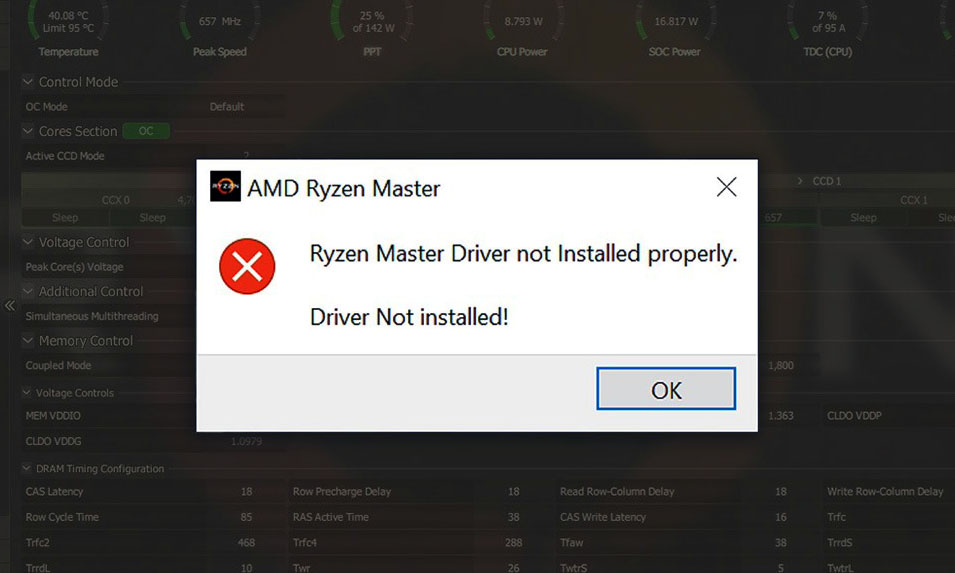Bạn có thể sử dụng Ryzen Master Utility để khai thác tối đa phần cứng của mình, nhưng trước tiên bạn phải làm cho nó hoạt động. Lỗi phổ biến nhất khi khởi chạy Ryzen Master Utility là thông báo ‘Ryzen Master Driver Not Installed Properly’. Vấn đề này không khó giải quyết nhưng nếu để nguyên có thể gây ra các vấn đề nghiêm trọng và sẽ không thể sử dụng được phần cứng.
Mục lục
Cách sửa lỗi Ryzen Master Driver Not Installed Properly
Bạn có thể không cần thử tất cả các giải pháp. Chỉ cần làm việc theo cách trong danh sách cho đến khi bạn tìm thấy thứ mang lại may mắn cho bạn
Phương pháp 1: Khởi động sạch
Nhiều người cho rằng lỗi có nghĩa là có thứ gì đó đang can thiệp vào Ryzen Master Utility. Để loại bỏ phần mềm gây lỗi, hãy thực hiện khởi động sạch bằng cách làm theo các bước sau:
Bước 1: Để mở hộp Run, nhấn Win + R trên bàn phím cùng một lúc. Bấm OK sau khi nhập hoặc dán msconfig.
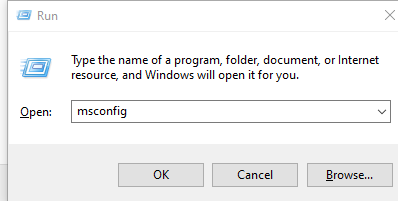
Bước 2 : Điều hướng đến Services trong cửa sổ bật lên và chọn hộp bên cạnh ‘Hide all Microsoft services’ để ẩn tất cả các dịch vụ của Microsoft.
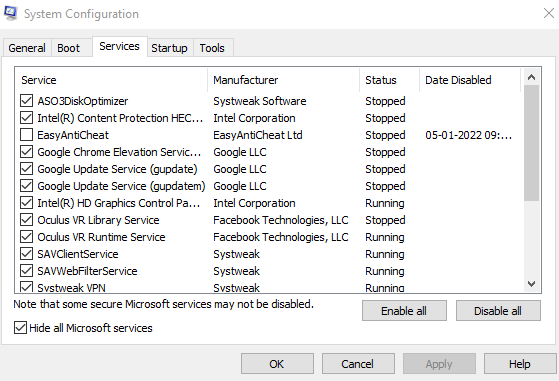
Bước 3: Tất cả các dịch vụ ngoại trừ những dịch vụ thuộc về các nhà sản xuất phần cứng, chẳng hạn như Realtek, AMD, NVIDIA, Logitech và Intel, nên được bỏ chọn.
Bước 4: Sau đó, để lưu các thay đổi, hãy nhấp vào OK.
Bước 5: Để mở Open Task Manager, nhấp vào Ctrl, Shift và Esc cùng lúc trên bàn phím, sau đó chuyển đến tab Startup.
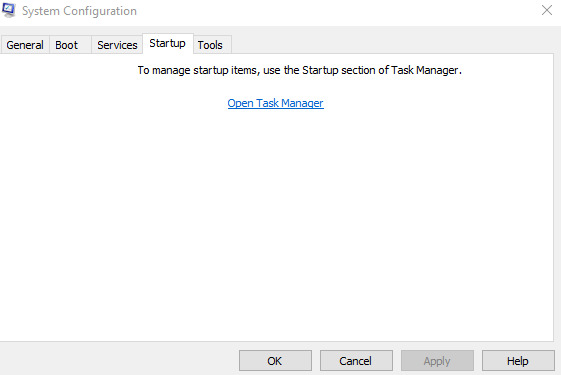
Bước 6: Chọn lần lượt bất kỳ ứng dụng nào bạn cảm thấy đang can thiệp và vô hiệu hóa chúng.
Bước 7: Khởi động lại máy tính.
Lưu ý : Nếu điều này giải quyết được sự cố, hãy lặp lại quy trình và tắt một nửa ứng dụng và dịch vụ để xác định nguyên nhân gây ra sự cố.
Phương pháp 2: Thực hiện thay đổi đối với Windows Registry
Bạn có thể khắc phục lỗi bằng cách loại bỏ các mục Registry AMDRyzenMasterDriverV13 và AMDRyzenMasterDriverV14 . Điều này có thể không hoạt động 100%. May mắn thay, một số người dùng đã nghĩ ra một giải pháp mới hơn liên quan đến việc thay đổi Windows Registry. Bạn có thể thử và xem nó có hoạt động không.
Bước 1: Nhấn Win + R trên bàn phím và nhập hoặc dán regedit. Nhấp vào nút OK.
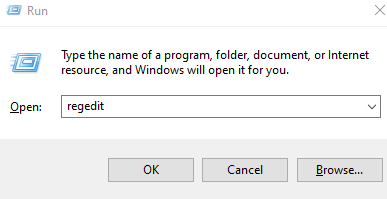
Bước 2: Nhập hoặc dán thông tin sau vào thanh địa chỉ và nhấn Enter.
Computer\HKEY_LOCAL_MACHINE\SYSTEM\ControlSet001\Services\AMDRyzenMasterDriver
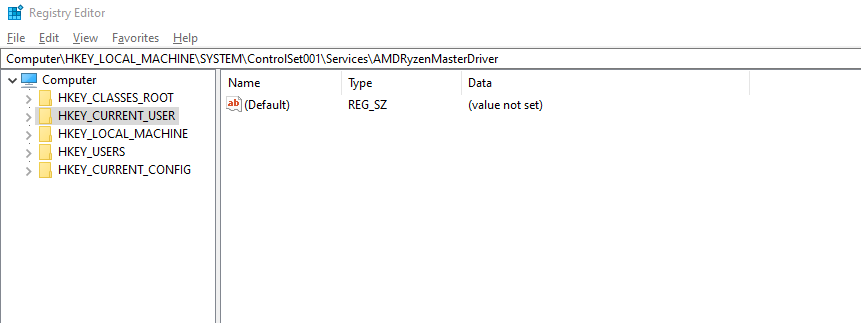
Bước 3 : Nhấp đúp vào ImagePath trong khung bên phải. Xóa \??\ trước C: \ Program Files trong phần Value data.
Bước 4: Khởi động lại máy tính sau khi nhấn OK.
Phương pháp 3: Cài đặt lại hoàn toàn Ryzen Master Utility
Vấn đề có thể chỉ đơn giản là một cài đặt bị lỗi. Sau khi đảm bảo rằng không có gì can thiệp vào Ryzen Master Utility, bạn có thể cài đặt lại chương trình hoàn chỉnh một cách rộng rãi và đơn giản.
Bước 1: Nhấn Win + R trên bàn phím và nhập hoặc dán appwiz.cpl. Nhấp vào nút OK.
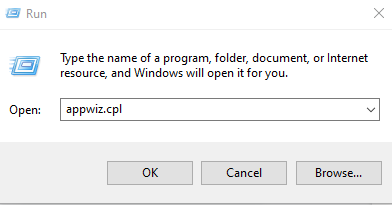
Bước 2: Gỡ cài đặt AMD Ryzen Master bằng cách nhấp chuột phải vào nó. Sau đó, để xóa, hãy làm theo hướng dẫn trên màn hình.
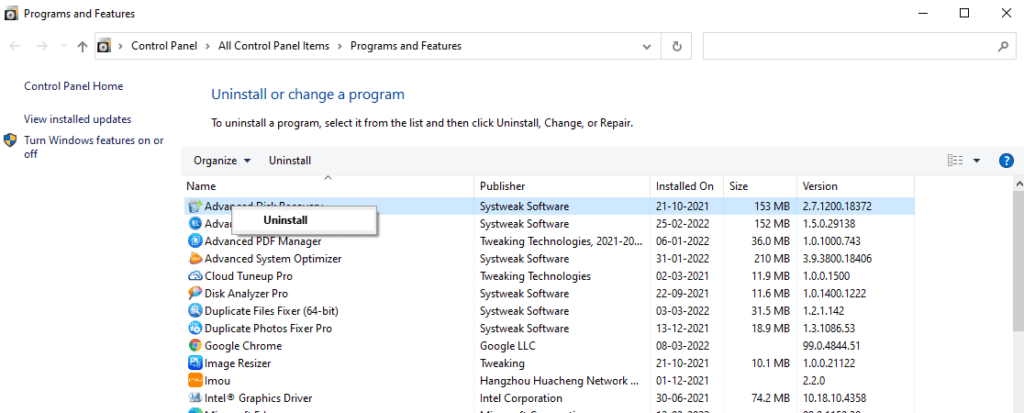
Bước 3 : Khởi động lại máy tính. Sau đó đi đến trang download và tải về phiên bản mới nhất của Ryzen Master Utility.